

Excel中求和是经常要用到的,那么你知道多少种求和函数公式呢?别说你只知道SUM求和函数!今天小编分享一组与求和有关的函数公式,下面一一举例说明。
一、普通求和:SUM函数
计算表格中1月产品销量总和,在F2单元格输入公式:=SUM(D2:D15),按回车键即可得出计算结果
这个公式的含义就不再多说了吧,SUM函数语法:Sum(数据或数据区域)
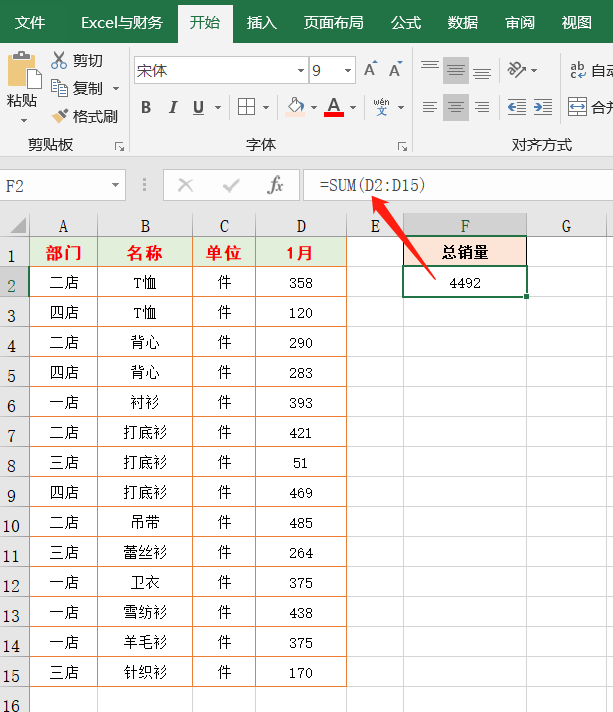
二、文本型数字求和:SUM函数
当表格中数字是文本型时(一般在单元格左上角带绿色小三角),=SUM(D2:D15)公式计算的结果是不正确的,如下图
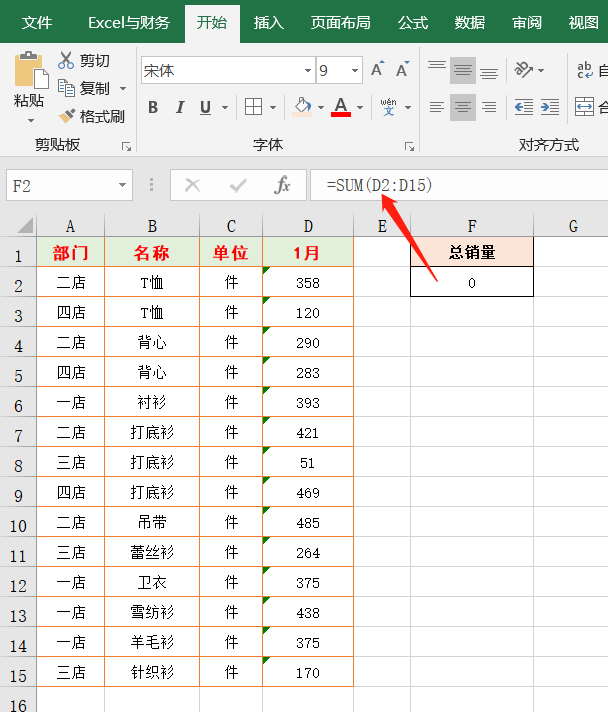
我们在F2单元格输入公式:=SUM(1*(D2:D15)),然后按Ctrl+Shift+回车键即可得出计算结果
公式含义:=SUM(1*(D2:D15)) 给数据区域的每个值乘1,相当于将其转换为数值型数字 ,然后再进行求和。

三、单条件求和:SUMIF函数
表格中需要计算一店的销量合计数,在F2单元格输入公式:=SUMIF(A:A,"一店",D:D),按回车键即可得出计算结果。
SUMIF函数语法:Sumif(条件范围,条件,[求和范围])。当"条件范围"和"求和范围"相同时,可省略"求和范围"

四、单条件求和:SUMPRODUCT函数
单条件求和也可以用SUMPRODUCT函数来解决
在F2单元格输入公式:=SUMPRODUCT((A2:A15="一店")*(D2:D15)),再按回车键即可得出计算结果
Sumproduct函数用途:返回相应的数组区域对应元素的乘积的和。
公式含义:=SUMPRODUCT((A2:A15="一店")*(D2:D15))中,如果A2:A15范围内的值等于【一店】,则返回1,否则返回0,形成一个以1和0为元素的新数组,然后和D2:D15数组中的值对应乘积,最后求和。

五、多条件求和:SUMIFS函数
表格中需要计算一店的衬衫销量,我们在H2单元格输入公式:=SUMIFS(D:D,A:A,F2,B:B,G2),按回车键即可得出计算结果。
SUMIFS语法:Sumifs(求和区域,条件1区域,条件1……条件N区域,条件N)。

六、多条件求和:SUMPRODUCT函数
用SUMPRODUCT函数计算多条件求和:在H2单元格输入公式:=SUMPRODUCT((A2:A15=F2)*(B2:B15=G2)*(D2:D15)),按回车键得出计算结果
公式含义:=SUMPRODUCT((A2:A15=F2)*(B2:B15=G2)*(D2:D15)) 首先判断A2:A15=F2和B2:B15=G2是否成立,然后进行三个数组的元素进行乘法运算之后,最后求和。

小伙伴们,在使用Excel中还碰到过哪些问题,评论区留言一起讨论学习,坚持原创不易,您的点赞转发就是对小编最大的支持,更多教程点击下方专栏学习。